Определение параметров вывода листа на печать
Если табличная база данных содержит не 10 записей, а намного больше, то при ее печати мы получим не одну страницу, а несколько. Однако если строка заголовка будет присутствовать только на первой странице, то работать с таблицей будет не удобно.
В Excel существует возможность печатать заголовки на каждой странице. Задается эта опция на вкладке Лист диалогового окна Параметры страницы. Однако если вкладка открыта в режиме предварительного просмотра, то сделать это невозможно. Поэтому сначала закройте диалоговое окно Параметры страницы (нажав кнопку ОК для сохранения заданных ранее параметров) и выйдите из режима предварительного просмотра (нажав кнопку Закрыть). Затем посредством команды Файл/Параметры страницы вызовите это же диалоговое окно и перейдите в нем на вкладку Лист (рис. 4.30).
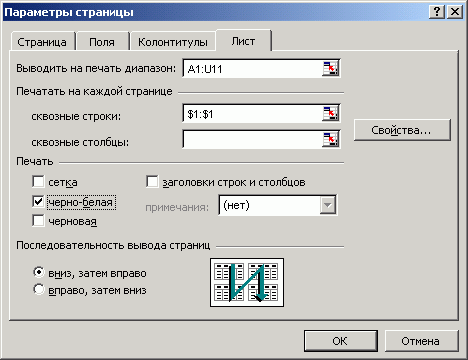
Рис. 4 30. Вкладка Лист диалогового окна Параметры страницы
В поле Выводить на печать диапазон этого окна можно задать область печати. В расположенной ниже области Печатать на каждой странице имеется два поля: сквозные строки и сквозные столбцы.
Чтобы обеспечить печать строки заголовков на каждой странице, достаточно поместить курсор в поле сквозные строки, после чего щелкнуть мышью в любом месте строки заголовков (в нашем случае – в строке 1).
В области Печать находятся такие опции:
- сетка – если данная опция отмечена флажком, то на печать выводятся линии, разделяющие ячейки на рабочем листе (обычно при печати документов не используется);
- черно-белая – путем установки этой опции задается черно-белая печать оформленных цветом элементов;
- черновая – применяется при черновой печати для экономии тонера и уменьшения времени печати;
- заголовки строк и столбцов – в сочетании с опцией сетка позволяет определить структуру рабочего листа (может потребоваться в процессе разработки таблиц).
На рис. 4.31 наш документ представлен в режиме предварительного просмотра при трех заданных опциях: сетка, черно-белая и заголовки строк и столбцов.
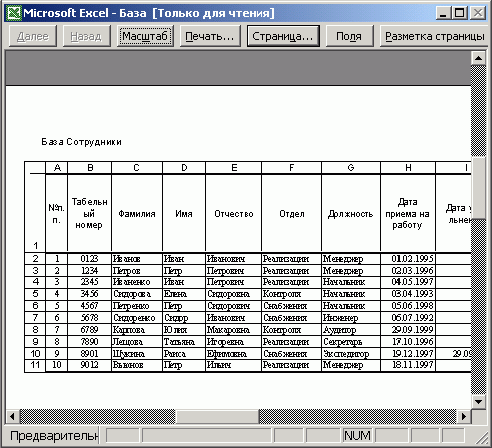
Рис. 4.31. Документ в режиме предварительного просмотра; отмечены опции сетка, черно-белая и заголовки строк и столбцов
В области Последовательность вывода страниц вкладки Лист располагаются два переключателя, задающие последовательность вывода страниц на печать: вниз, затем вправо и вправо, затем вниз. Они позволяют указать последовательность нумерации страниц печатного документа.
